Chia sẻ kiến thức về máy in, DRIVER EPSON
Hướng dẫn cài máy in Epson 1430 in qua wifi và USB
Hướng dẫn cài máy in Epson 1430 cho máy tính dùng các bản Windows 7, 8, 8.1, 10 x 32 và 64 Bit, Windows 11, Windows Server 2003, Windows Server 2003 R, Windows Server 2008, Windows Server 2008 R2, Windows Server 2012, Windows Server 2012 R2, Windows Server 2016, Windows Server 2019, Windows Server 2022 ( Các bản windows Server 32bit và 64 Bit dùng chung Driver với bản window 10 )
Để máy in Epson 1430 hoạt động và hiểu lệnh từ trên máy tính chúng ta phải tải Driver về và tiến hành cài đặt trên máy tính,
Lưu ý: chọn tải driver đúng với bản Windows của máy tính đang dùng tránh tải sai bản gây ra lỗi trong quá trình cài đặt
Tải Driver Epson 1430
Link tải Driver Epson Artisan1430 tại Google Driver an toàn
Tải Driver Epson Artisan 1430 cho máy tính dùng bản Windows 7 x 32 Bit => Tại Đây
Tải Driver Epson Artisan 1430 cho máy tính dùng bản Windows 7 x 64 Bit => Tại Đây
Tải Driver Epson Artisan 1430 cho máy tính dùng bản Windows 8, 8.1 x 32 Bit => Tại Đây
Tải Driver Epson Artisan 1430 cho máy tính dùng bản Windows 8, 8.1 x 64 Bit => Tại Đây
Tải Driver Epson Artisan 1430 cho máy tính dùng bản Windows 10 x 32 Bit => Tại Đây
Tải Driver Epson Artisan 1430 cho máy tính dùng bản Windows 10 x 64 Bit => Tại Đây
Tải Driver Epson Artisan 1430 cho máy tính dùng bản Windows 11 => Tại Đây
Hướng dẫn cài máy in Epson 1430
Hướng dẫn cài máy in Epson 1430 in qua USB
Sau khi tải Driver Epson Artisan 1430 về chúng ta mở file lên nhấn OK và làm theo các bước cài đặt dưới đây
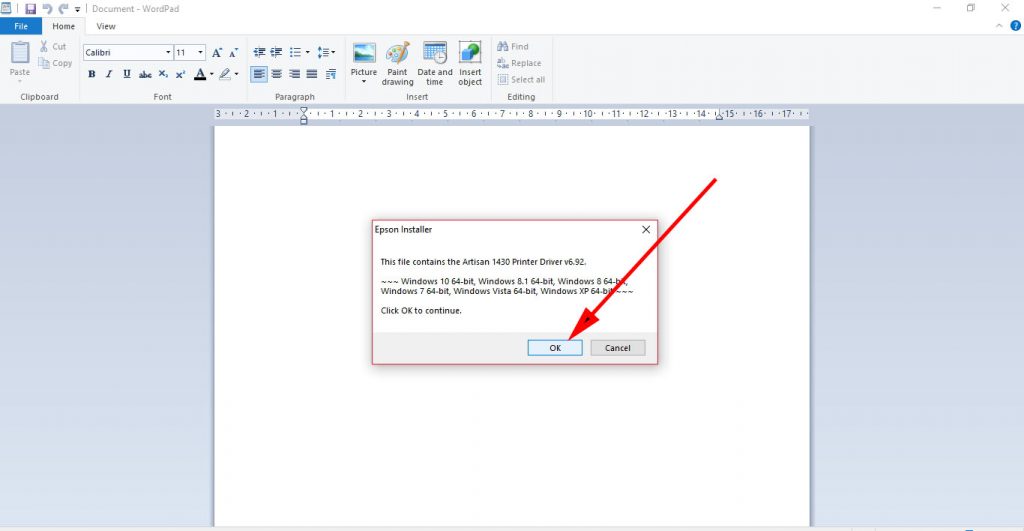
+ Bước 1: Chọn Install
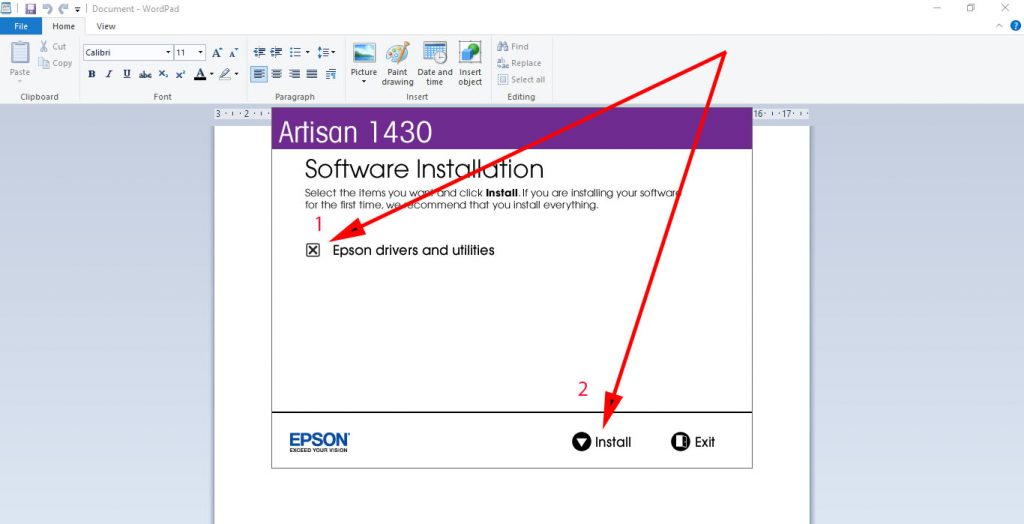
+ Bước 2: Chọn Accept
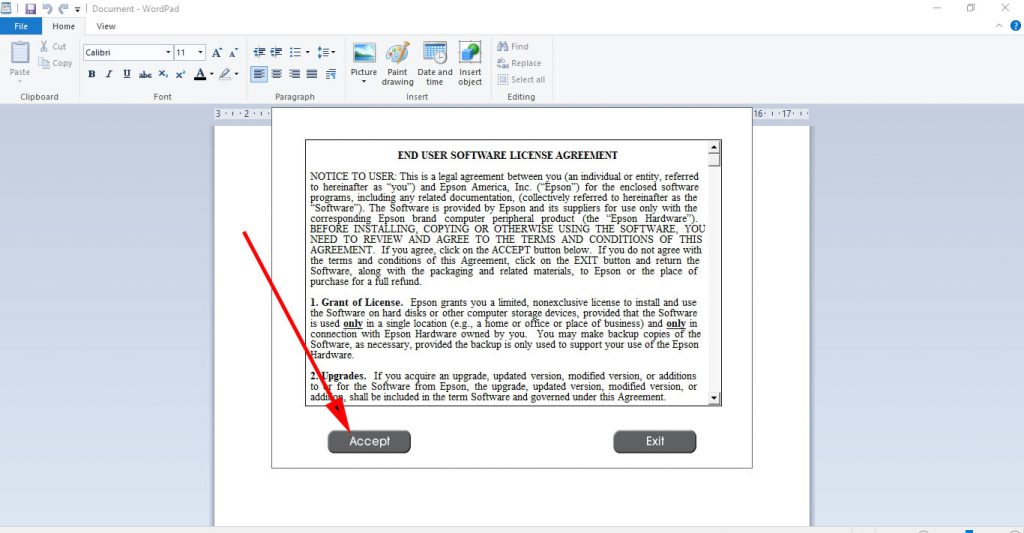
+ Bước 3: Tích chọn mục USB rồi nhấn Next ( khi cài wifi ở phần sau chúng ta tích chọn qua mục Wireles )
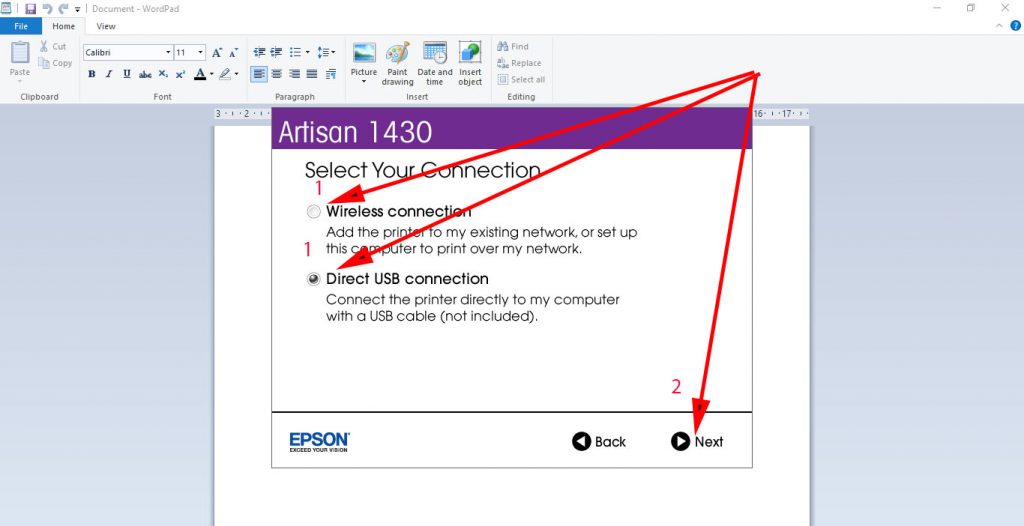
+ Bước 4: ấn exit để hoàn thành cài đặt, sau đó nên khởi động lại máy tính
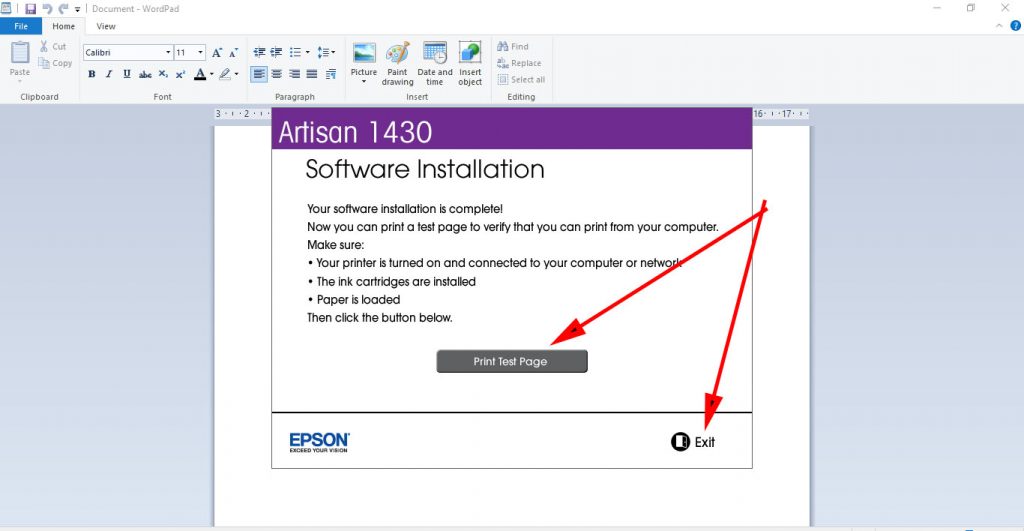
Xem thêm: Cách sửa lỗi máy in in sai màu, in mất màu
Hướng dẫn cài máy in Epson 1430 in qua Wifi
Để cài wifi cho máy in epson 1430 chúng ta cũng mở file đã tải về và làm theo các bước như trên, đến bước số 3 chúng ta tích chọn qua mục Wireless connection rồi nhấn next và làm theo các bước dưới đây
+ Bước 1: tích chọn mục Set up first time rồi nhấn Next
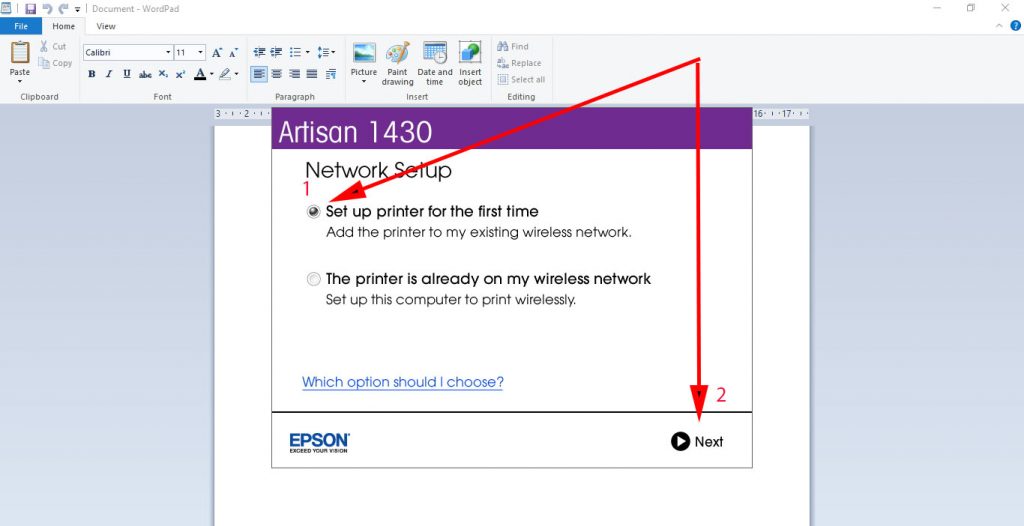
+ Bước 2: chọn mục Using temporary USB rồi nhấn Next
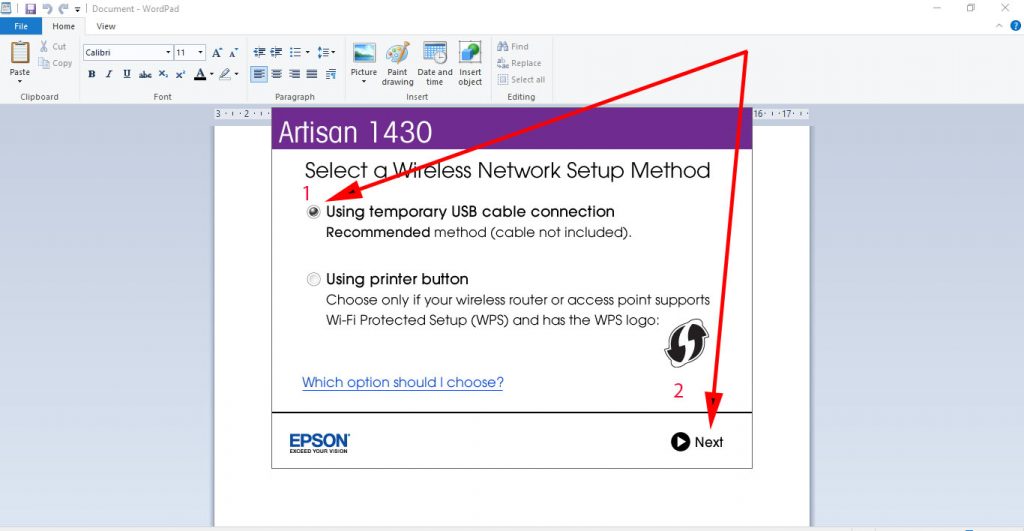
+ Bước 3: nhấn Accept
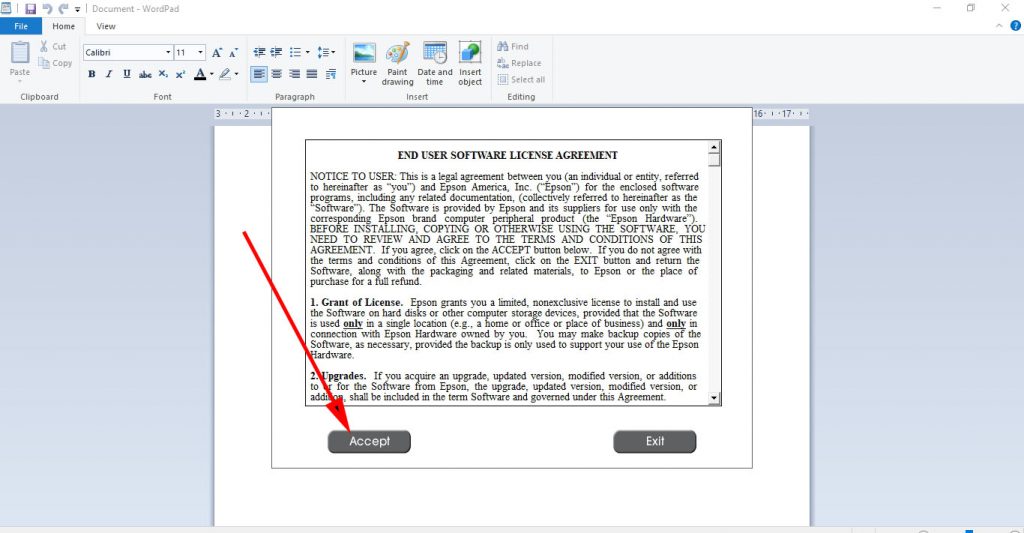
+ Bước 4: chọn Next
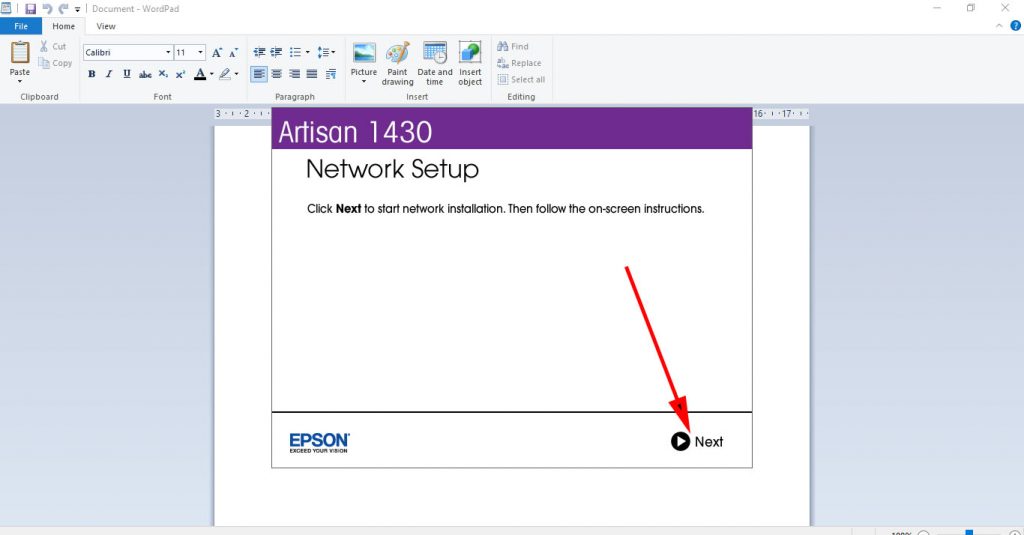
+ Bước 5: Tiếp tục chọn Next
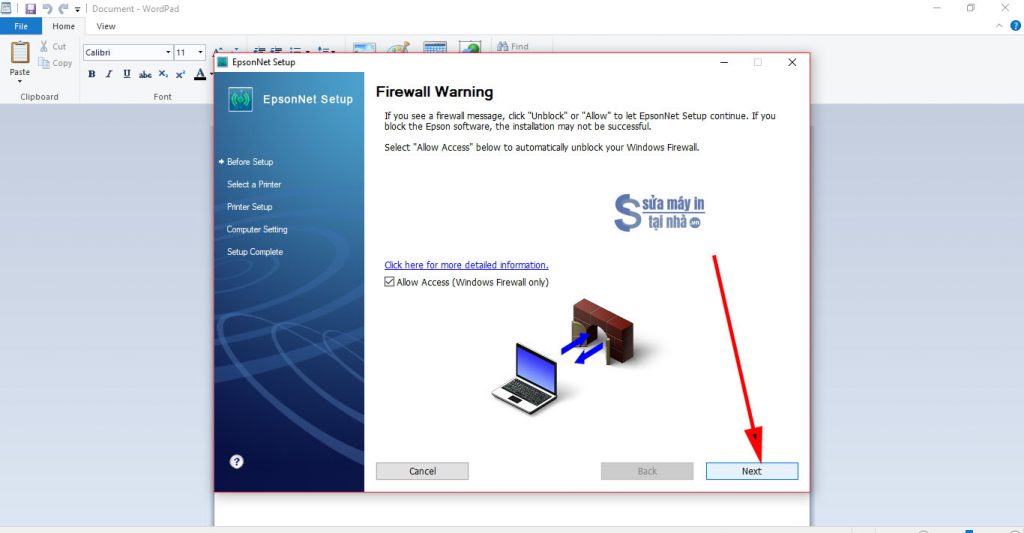
+ Bước 6: máy sẽ tự động nhận ra wifi mà máy tính đang dùng, chúng ta ấn chọn Yes
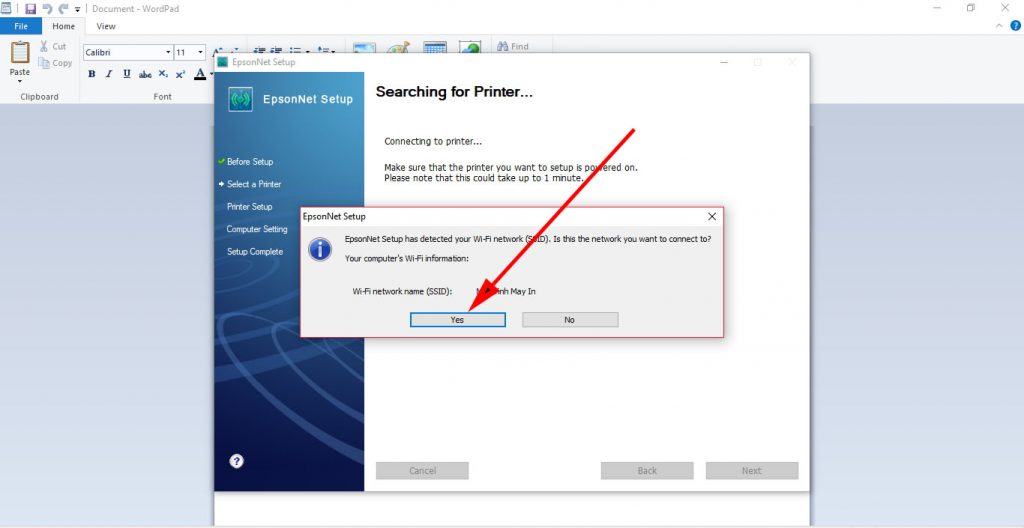
+ Bước 7: ấn Finsh để hoàn thành cài đặt ( có thể bước này sẽ báo lỗi không thành công nhưng chúng ta để ý thấy đèn wifi sáng và đứng yên không nhấp nháy là được )
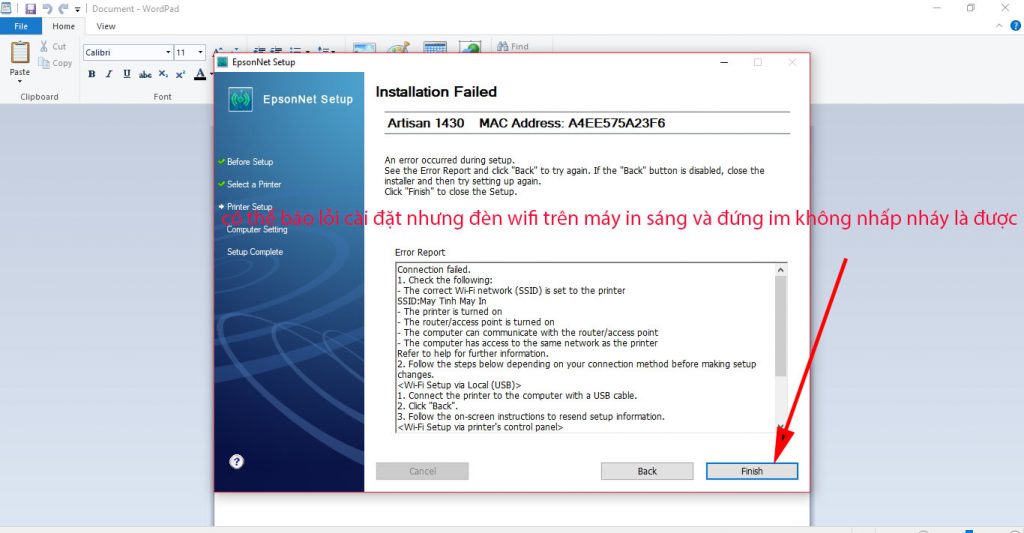
+ Bước 8: chúng ta vào bảng điều khiển máy in ấn chọn Add printer sẽ dò ra máy in qua mạng => tích chon máy in => và nhấn Next để kết nối máy in qua không dây
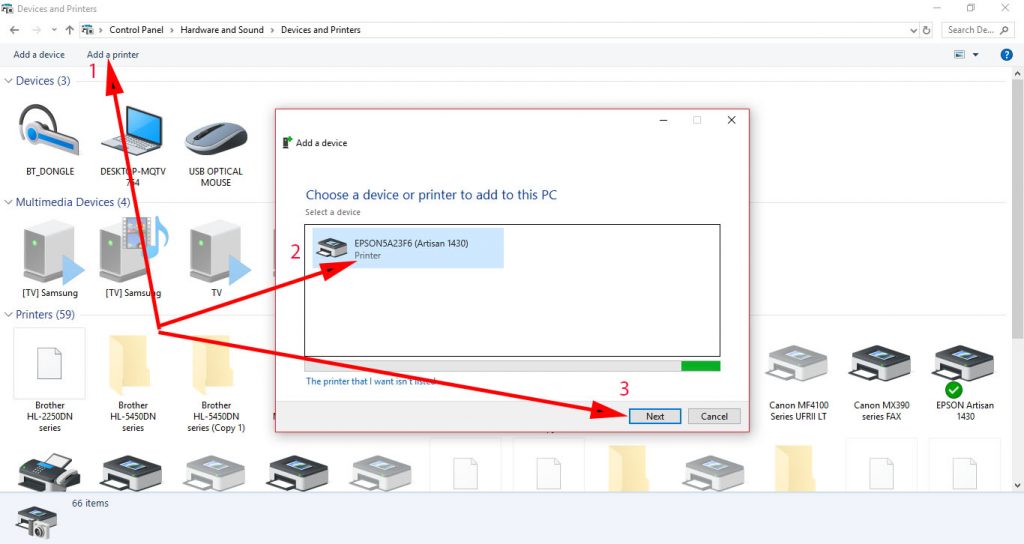
Xem thêm: Hướng dẫn chỉnh màu máy in Epson cơ bản
